Activation des lecteurs de cartes
Pour activer un lecteur de carte USB:
Enregistrez-le sur l'écran tactile du périphérique d'impression.
Ajoutez le numéro d'identification du lecteur de cartes ID du vendeur et ID du produit dans la liste des périphériques USB de l'interface Web du périphérique d'impression.
Le menu du système Ricoh diffère entre les anciens et les nouveaux modèles. Vous trouverez ci-dessous des instructions pour les deux modèles.
Enregistrement du lecteur de cartes dans les anciens appareils
Pour enregistrer un lecteur de carte USB sur l'écran tactile du périphérique d'impression:
Sur l'écran de connexion de MyQ Roger, appuyez sur Retour au bas de l'écran.

Trouver le Paramètres sur l'écran du Ricoh et appuyez dessus pour ouvrir les paramètres.
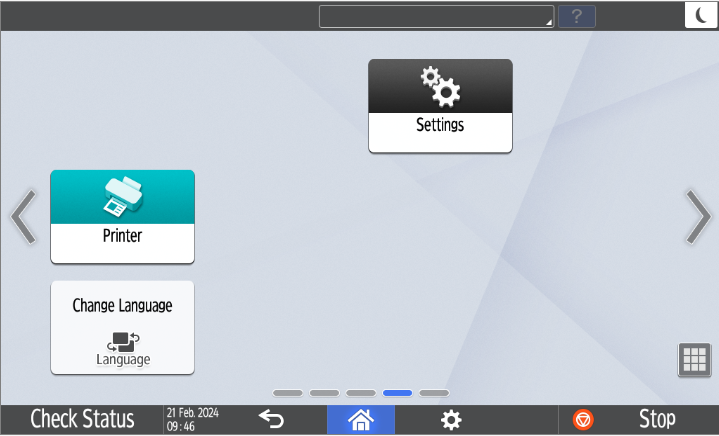
Dans l'écran des paramètres, tapez sur Caractéristiques de la machine Réglages. L'écran Paramètres des fonctions de la machine s'ouvre.
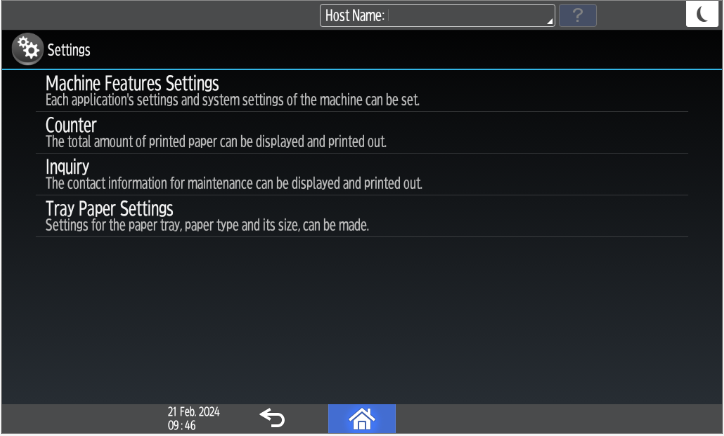
Robinet Connexion en haut de l'écran.
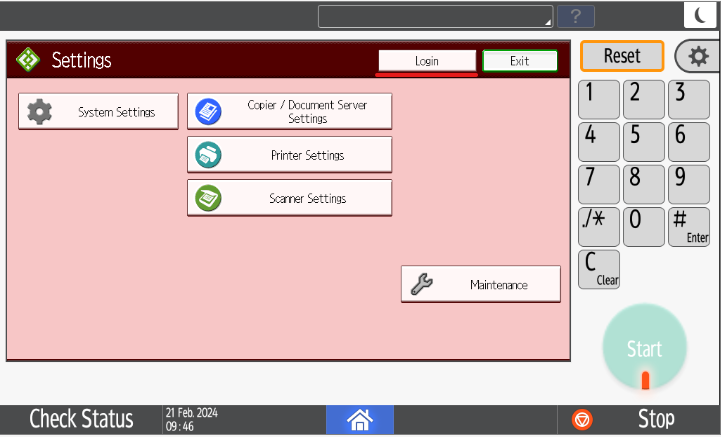
Dans le message qui s'affiche, appuyez sur Connexion.
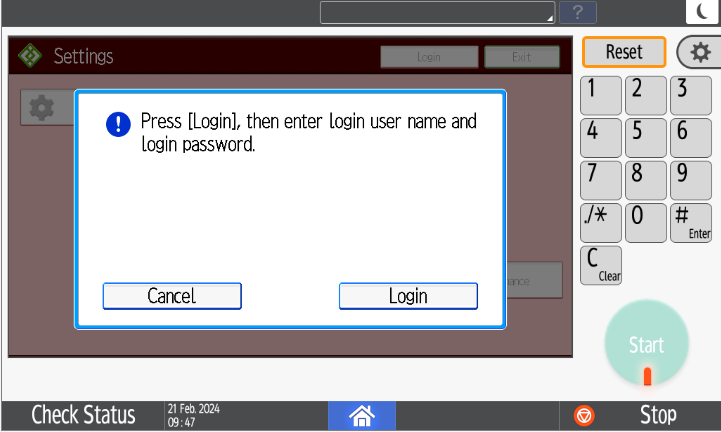
Saisissez le nom d'utilisateur de l'administrateur de l'appareil et appuyez sur OK.
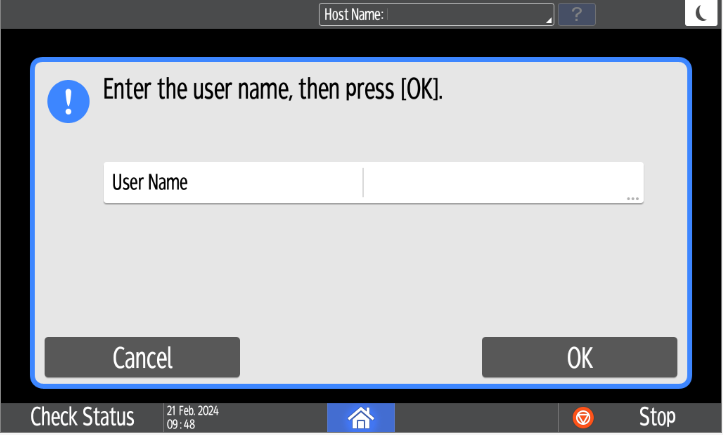
Saisissez le mot de passe de l'administrateur de l'appareil et appuyez sur OK.
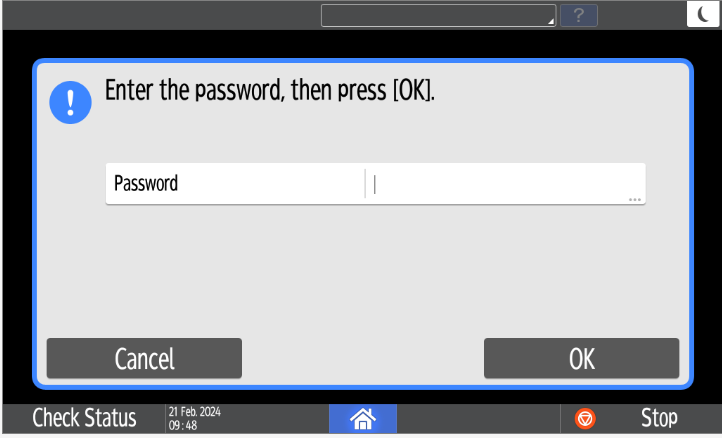
Dans l'écran suivant, appuyez sur OK.
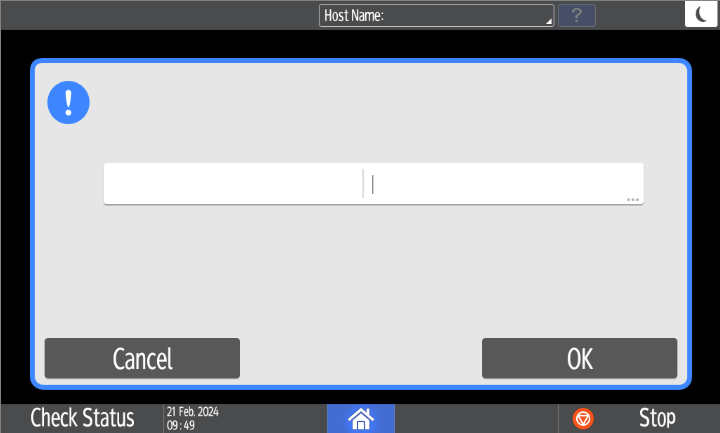
Appuyer sur la touche Accueil au bas de l'écran.
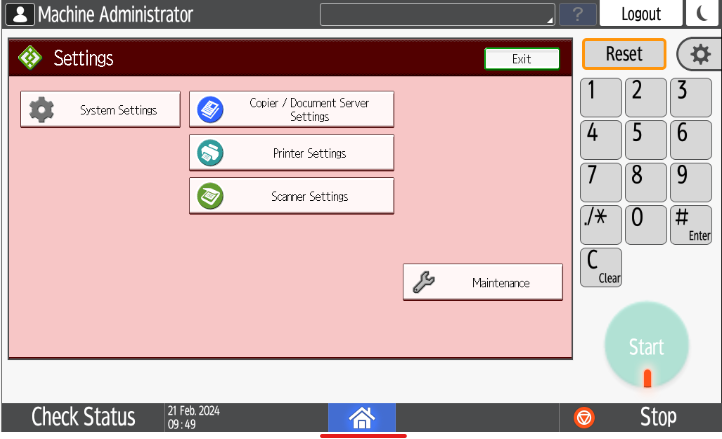
Vous êtes maintenant de retour sur l'écran de connexion de MyQ Roger. Appuyez sur la touche Retour au bas de l'écran.

Trouver le Paramètres sur l'écran de l'administrateur de la machine Ricoh et appuyez dessus.
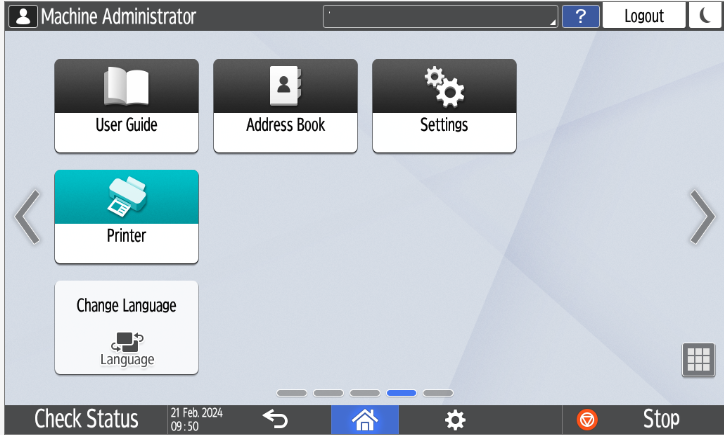
Dans l'écran des paramètres, tapez sur Caractéristiques de la machine Réglages. L'écran Paramètres des fonctions de la machine s'ouvre.
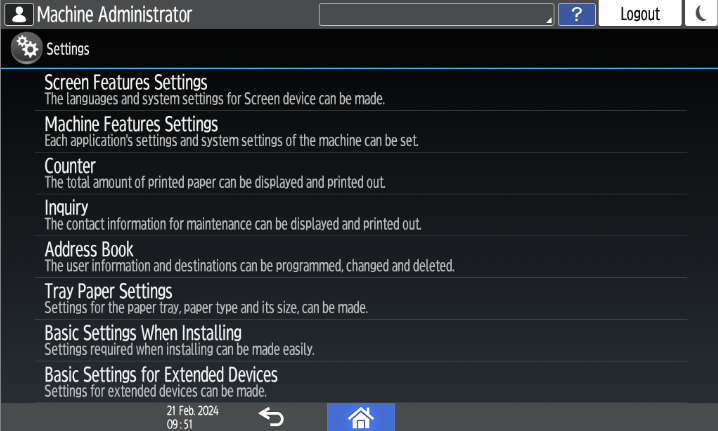
Robinet Écran Paramètres de l'appareil. L'écran Screen Device Settings s'ouvre.
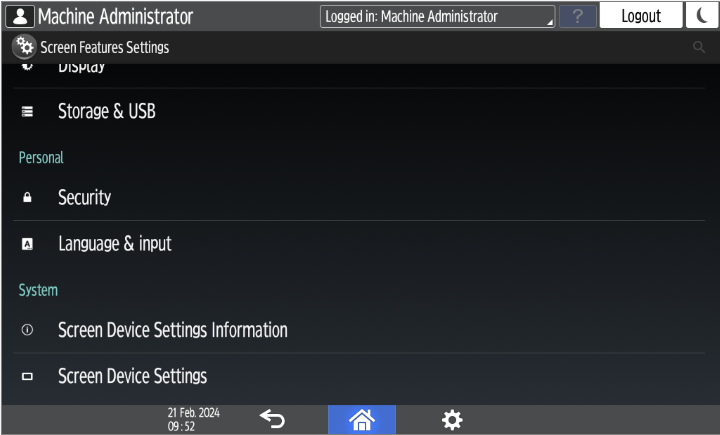
Sur l'écran Paramètres de l'appareil à l'écran, faites défiler vers le bas et appuyez sur Paramètres du logiciel de l'interface externe. L'écran Paramètres du logiciel de l'interface externe s'ouvre.
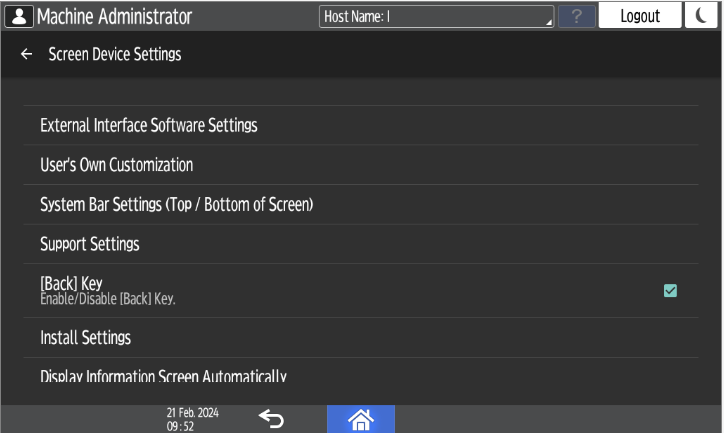
Dans le cadre de la Sélectionner le lecteur de carte IC tapez sur Ne pas utiliser pour ouvrir le menu déroulant.
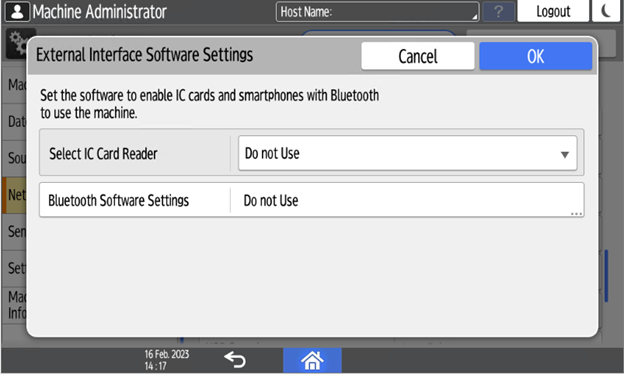
Sélectionnez ensuite Lecteur de carte de proximité dans le menu déroulant.
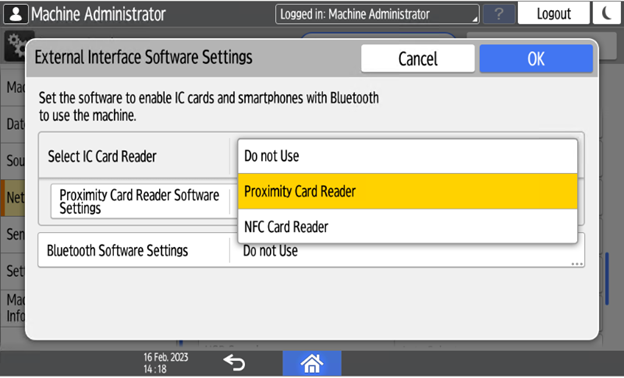
En Paramètres du logiciel du lecteur de cartes de proximité, sélectionner Non défini.
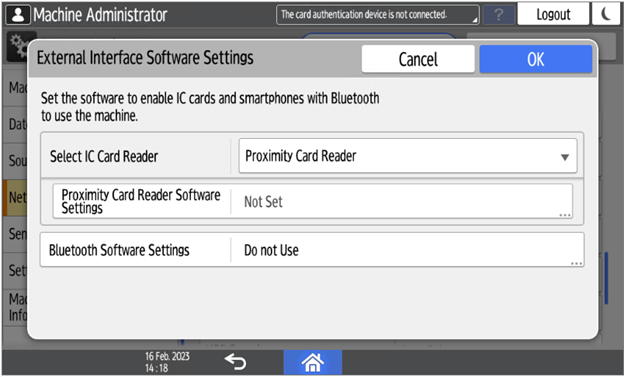
Connectez le lecteur de carte lorsque cet écran s'affiche:
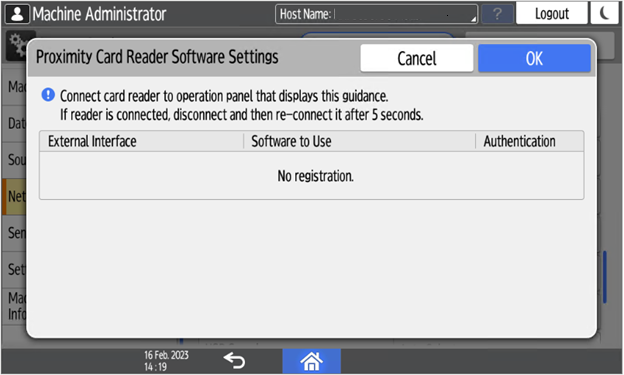
Confirmez les réglages et appuyez sur OK.
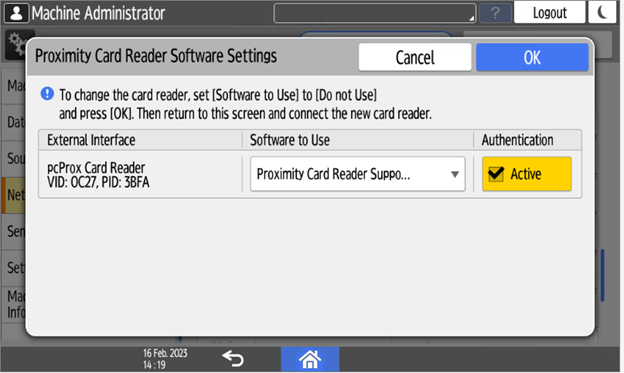
Redémarrer l'appareil.
Ajoutez le numéro d'identification du lecteur de cartes ID du vendeur et ID du produit dans la liste des périphériques USB de l'interface Web du périphérique d'impression.
